INL NO. A4890. PROJECT medtronic. DESCRIPTION diabetes_carelink_getting_started_guide_po
|
|
|
- Maciej Kurek
- 8 lat temu
- Przeglądów:
Transkrypt
1 INL NO. A4890 PROJECT medtronic DESCRIPTION diabetes_carelink_getting_started_guide_po
2 Pierwsze kroki z oprogramowaniem CareLink Personal
3 Zasady działania oprogramowania CareLink Personal CO TO JEST OPROGRAMOWANIE CARELINK Personal? Oprogramowanie CareLink Personal firmy Medtronic pozwala na przesyłanie danych z osobistej pompy insulinowej, urządzenia do ciągłego monitorowania glikemii (CGM) oraz glukometru, umożliwiając ocenę kontroli glikemii poprzez wykrywanie trendów oraz schematów zmian. Carelink Persnal to bezpłatny program dostępny na stronie internetowej Aby móc korzystać z programu, niezbędne jest urządzenie komunikujące się z pompą insulinową i umożliwiające przesłanie danych złączka Carelink USB dostępna w Biurze Obsługi Klienta Medtronic, a także w przypadku chęci transferu danych z samego glukometru, oryginalny kabel producenta glukometru. ZALETY OPROGRAMOWANIA CARELINK Personal Oprogramowanie CareLink ułatwia monitorowanie wartości glikemii oraz pomaga określić jak podawana insulina, posiłki oraz wysiłek fizyczny wpływają na poziomy glikemii. CareLink Personal to bezpieczny program do przechowywania informacji przesłanych z pompy insulinowej lub glukometru, pozwalający odkrywać schematy zmian glikemii trudne do wykrycia przy pomocy samego glukometru i dzienniczka samokontroli. Spis treści ZASADY działania OPROGRAMOWANIA CARELINK PERSONAL Co to jest oprogramowanie CareLink Personal?...1 Zalety oprogramowania CareLink Personal...1 PRACA Z OPROGRAMOWANIEM CARELINK PERSONAL Wskazówki dotyczące korzystania z oprogramowania CareLink...2 Rejestracja na koncie oprogramowania CareLink...3 Instrukcje konfiguracji dla użytkowników Windows Vista lub Windows Przesyłanie danych do oprogramowania CareLink...5 Instalacja sterowników kabla USB firmy Bayer...7 Przeglądanie i zapisywanie raportów...9 Analiza raportów oprogramowania CareLink Najczęściej stosowane raporty Raport Podsumowanie dzienne Inne przydatne raporty Praca z oprogramowaniem CareLink Personal WSKAZÓWKI DOTYCZĄCE KORZYSTANIA Z OPROGRAMOWANIA CARELINK Regularnie przesyłaj dane i przeglądaj raporty przy pomocy programu CareLink Oprogramowanie CareLink pomoże Ci w pełni wykorzystać możliwości pompy insulinowej Medtronic. Wybierz konkretny dzień tygodnia i poświęć kilka minut na przejrzenie raportów wygenerowanych przez CareLink, ponieważ może to zaowocować poprawą kontroli glikemii. Omawiaj kwestię zmian w terapii ze swoim lekarzem Przed dokonaniem jakichkolwiek zmian w leczeniu skonsultuj się ze swoim lekarzem. Jedna lub dwie zmiany w tym samym czasie Oprogramowanie CareLink pomaga zauważyć, jakie zmiany w leczeniu są potrzebne, by lepiej kontrolować Twoją cukrzycę. Należy postępować stopniowo i skupić się na jednej lub maksymalnie dwóch zmianach w tym samym czasie. Oprogramowanie CareLink udowadnia, jak każda określona decyzja terapeutyczna podejmowana w trakcie leczenia wpływa na poziomy glukozy. Jeśli chcesz osiagnąć jak najlepsze możliwe wyniki, spraw by korzystanie z oprogramowania CareLink oraz analiza raportów stały się częścią twojego leczenia. Przynoś raporty z programu CareLink na wizyty u lekarza Przynoszenie ze sobą raportów CareLink na wizyty u lekarza daje możliwości wykorzystania ich podczas podejmowania decyzji o dostosowaniu terapii, co może w realny sposób przyczynić się do poprawy leczenia oraz pozwoli usprawnić opiekę diabetologiczną. CIEKAWOSTKA Lekarz może przeglądać za Twoją zgodą raporty na swoim komputerze w gabinecie lekarskim, jeśli posiada oprogramowanie CareLink Pro. Jeśli nie posiada tego programu, możesz wysłać swoje raporty lekarzowi przy pomocy poczty elektronicznej lub też wydrukować je i zabrać na następną wizytę. Informacje uzyskane przy pomocy oprogramowania CareLink pomogą Tobie oraz Twojemu lekarzowi podejmować bardziej świadome decyzje terapeutyczne, bazując na większej ilości informacji, tym samym przyczyniając się do lepszej kontroli glikemii. Zaczynajmy! UWAGA Nigdy nie podłączaj urządzenia CareLink USB do komputera przed zakończeniem procesu rejestracji, logowania oraz instalacji sterownika urządzenia CareLink USB! 1 I Zasady działania oprogramowania CareLink Personal Praca z oprogramowaniem CareLink Personal I 2
4 Wystarczy zarejestrować się na koncie użytkownika oprogramowania CareLink i można rozpocząć synchronizację używanej przez Ciebie pompy przy pomocy urządzenia CareLink USB. REJESTRACJA NA KONCIE OPROGRAMOWANIA CARELINK Gdy będziesz gotowy/gotowa by zacząć używać oprogramowanie CareLink, wejdź na stronę Prosimy pamiętać o niepodłączaniu urządzenia CareLink USB przed pojawieniem się odpowiedniego komunikatu. Zostaniesz przekierowany do ekranu powitalnego oprogramowania CareLink. Przed pierwszym użyciem oprogramowania CareLink, należy utworzyć konto użytkownika oraz ustalić hasło. By to zrobić, wystarczy postąpić zgodnie z poniższą istrukcją: Krok 1: Będąc na ekranie powitalnym, kliknij przycisk Zarejestruj się. Krok 2: Po zaakceptowaniu Warunków użytkowania pojawi się prośba o wpisanie nazwy użytkownika oraz hasła. Hasło może zawierać dowolną kombinację liter i cyfr, liczącą od 4 do 20 znaków. Prosimy pamiętać, że przy wpisywaniu hasła uwzględniana jest wielkość liter. Prosimy zapisać nazwę użytkownika oraz hasło w bezpiecznym miejscu oraz nikomu ich nie udostępniać. INSTRUKCJE KONFIGURACJI DLA UŻYTKOWNIKÓW WINDOWS VISTA LUB WINDOWS 7 Jeśli Twój komputer pracuje na systemie operacyjnym Windows Vista lub Windows 7, wówczas konieczne jest wykonanie kilku dodatkowych czynności, aby móc przesyłać dane z pompy insulinowej lub glukometru. Celem sprawdzenia, czy komputer, którego używasz, pracuje na systemie Windows Vista lub Windows 7, kliknij prawym przyciskiem na Komputer, by wyświetlić podstawowe informacje o komputerze. Jeśli w polu określającym edycję systemu operacyjnego Windows nie wyświetla się nazwa Windows Vista lub Windows 7, wówczas komputer nie pracuje na tym systemie i wykonanie poniższych kroków nie jest wymagane. Uruchom przeglądarkę jako administrator klikając na Start -> Wszystkie programy, po czym kliknij prawym przyciskiem na Internet Explorer i wybierz Uruchom jako administrator. Zaloguj się na stronę carelink PROBLEMY? 24 godzinna Infolinia Medtronic służy pomocą. Zadzwoń pod numer lub Krok 3: Wpisz swoje dane osobowe we wszystkich wymaganych polach oraz kliknij przycisk Wyślij znajdujący się na dole formularza. Po zakończeniu rejestracji, by użyć oprogramowania CareLink, należy zalogować się na ekranie powitalnym przy pomocy swojej nazwy użytkownika oraz hasła. 3 I Praca z oprogramowaniem CareLink Personal Praca z oprogramowaniem CareLink Personal I 4
5 Przesyłanie DANYCH DO OPROGRAMOWANA CARELINK Upewnij się, czy Twój komputer oraz urządzenia (pompa insulinowa, glukometr) wyświetlają aktualną datę i godzinę. Aby zapewnić spójność danych między nimi, rozbieżność nie powinna przekraczać jednej minuty. Gdy jesteś gotowy/gotowa do przesłania danych do oprogramowania CareLink, upewnij się, że pompa insulinowa oraz glukometr znajdują się w pobliżu. Oprogramowanie CareLink przeprowadzi Cię przez proces synchronizacji, wskazując, z którego urządzenia wysłać dane oraz kiedy dane urządzenie podłączyć. Postępuj zgodnie ze wskazówkami zawartymi w każdym z okien oraz kliknij Dalej, aby przejść do następnego etapu. Po pojawieniu się odpowiedniego komunikatu należy podłączyć urządzenie CareLink USB do portu USB komputera. Gdy pojawi się okno Sprawdź połączenia, należy przeczytać opis czynności. Służy to zapewnieniu, że łączność między komputerem a urządzeniem została nawiązana poprawnie. Gdy jesteś gotowy/gotowa, by rozpocząć odczyt z pompy, kliknij Zakończ. Pojawi się okno wyświetlające pasek Postęp odczytu. Czas trwania potrzebny do przesłania danych jest zależny od ilości wysyłanych danych. Dane wysłane poprzez CareLink USB z używanych przez Ciebie urządzeń nie są zapisywane na Twoim komputerze, lecz na bezpiecznym serwerze Medtronic CareLink Personal. Oprogramowanie CareLink spełnia najwyższe standardy i wymogi bezpieczeństwa. Jest to bezpieczniejsze niż przechowywanie danych na własnym komputerze. UWAGA Nigdy nie podłączaj urządzenia CareLink USB do komputera przed zakończeniem procesu rejestracji, logowania oraz instalacji sterownika urządzenia CareLink USB! USB port W momencie pomyślnego zakończenia procesu przesyłania danych pojawi się odpowiedni komunikat. Upewnij się, że przesłane zostaną również dane z dodatkowych urządzeń używanych przez Ciebie, takich jak np. glukometr. Aby to zrobić, należy wykonać powyższe czynności. Pozwoli to uwzględnić wszystkie istotne informacje w raportach CareLink. Po podłączeniu urządzenia CareLink USB do komputera możliwe jest rozpoczęcie przesyłania danych z urządzenia do oprogramowania CareLink. UWAGA Przejście w stan zawieszenia pompy insulinowej oraz zatrzymanie podawania insuliny jest normalnym zachowaniem podczas procesu przesyłania danych. Oprogramowanie automatycznie przywróci pompę do normalnej pracy po zakończeniu procesu przesyłania. UWAGA Jeśli podczas przesyłania danych klikniesz na inną zakładkę lub link, wówczas proces przesyłania danych zostanie przerwany. Proces przesyłania danych można również przerwać, klikając Anuluj. Proces przesyłania danych zostanie wtedy zakończony. 5 I Praca z oprogramowaniem CareLink Personal Praca z oprogramowaniem CareLink Personal I 6
6 INSTALACJA STEROWNIKÓW KABLA USB firmy Bayer Dla poprawnej pracy programu z glukometrem niezbędne jest zainstalowanie sterowników kabla USB, przez który glukometr Contour Link łączy się z komputerem. UWAGA: Połączenie glukometru z komputerem możliwe jest jedynie przy użyciu dedykowanego kabla USB firmy Bayer. Kabel USB firmy Bayer do glukometru można zakupić w e-sklepie. Link do strony e-sklepu firmy Bayer: Krok 1: Podłącz kabel USB firmy Bayer do komputera. Krok 2: System wykryje nowe urządzenie USB Bayer Serial Cable, a następnie wyświetli Kreator znajdowania nowego sprzetu. Krok 10: Zaznacz pozycję Nie, nie tym razem i kliknij Dalej Krok 12: Kreator automatycznie wykryje sterowniki na płycie CD i zainstaluje je na komputerze. Krok 3: Zaznacz pozycję Nie, nie tym razem i kliknij Dalej. Krok 4: Włóż płytę CD ze sterownikami kabla USB firmy Bayer do napędu CD-ROM (płyta dostępna w zestawie z kablem firmy Bayer). Krok 11: Zaznacz Zainstaluj oprogramowanie automatycznie (zalecane) i kliknij Dalej w Krok 5: Nastepnie zaznacz Zainstaluj oprogramowanie automatycznie (zalecane) i kliknij Dalej. Krok 13: Na ekranie pojawi się okno : Kończenie pracy Kreatora znajdowania nowego sprzetu kreator zakończył instalowanie oprogramowania dla : Bayer s USB Serial Port. Krok 14: Kliknij Zakończ. Krok 6: Kreator automatycznie wykryje sterowniki na płycie CD i zainstaluje je na komputerze. Krok 7: Na ekranie pojawi się okno Kończenie pracy Kreatora znajdowania nowego sprzętu kreator zakończył instalowanie oprogramowania dla: Bayer s USB Cable. Krok 8: Kliknij Zakończ. Krok 9: Po zainstalowaniu sterowników dla Bayer s USB Cable, kreator wykryje kolejne urządzenie Bayer s USB Serial Port i ponownie wyświetli Kreator znajdowania nowego sprzętu. 7 I Praca z oprogramowaniem CareLink Personal Praca z oprogramowaniem CareLink Personal I 8
7 Medtronic Diabetes oferuje również wersję oprogramowania CareLink dla specjalistów - CareLink Pro. Pozwala ona lekarzowi przeglądać raporty pacjenta zapisane w CareLink na bezpiecznym serwerze Medtronic, przez co nie musisz wysyłać raportów pocztą elektroniczną ani ich drukować. Zapytaj swojego lekarza, czy posiada to oprogramowanie oraz czy chce mieć dostęp do Twoich raportów generowanych przez CareLink. PRZEGLĄDANIE RAPORTÓW Wybierz raport z menu znajdującego się po lewej stronie ekranu. Wybierz datę lub okres czasu, którego ma dotyczyć raport oraz kliknij przycisk Przejdź. Twój raport wyświetli się jako plik PDF w oddzielnym oknie. ANALIZA RAPORTÓW OPROGRAMOWANIA CARELINK Odczytanie raportów to proste trzy kroki 1, 2, 3! Analizując raporty Podsumowanie dzienne oraz Zestawienie dzienne z sensora, postępuj zgodnie z poniższymi wskazówkami. Ogólną charakterystykę tych raportów można znaleźć na stronach niniejszego poradnika. Krok 1: Spójrz na wartości glikemii w nocy niskich poziomów glikemii? wysokich poziomów glikemii? Krok 2: Spójrz na wykres glikemii przed posiłkami niskich poziomów glikemii? Skonsultuj się ze swoim lekarzem prowadzącym odnośnie redukcji dawki podstawowej. Czy przed snem została spożyta przekąska lub posiłek? Czy stężenie glukozy we krwi było wysokie przed pójściem spać? Rozważ konsultację ze swoim lekarzem na temat zwiększenia dawki podstawowej lub czasowej zmiany dawki podstawowej w nocy. Należy zastanowić się nad konsultacją z lekarzem odnośnie zmniejszenia dawki podstawowej. Zastosuj metodę prostych kroków 1, 2, 3 przy odczytywaniu raportu Podsumowanie dzienne oraz raportu Zestawienie dzienne z sensora. Przeglądanie poszczególnych części każdego raportu pomoże Tobie oraz lekarzowi lepiej kontrolować oraz zarządzać cukrzycą. Upewnij się, że wszelkie informacje dotyczące zastosowanych zmian w leczeniu zostaną przekazane lekarzowi. wysokich poziomów glikemii? Należy zastanowić się nad konsultacją z lekarzem odnośnie zwiększenia dawki podstawowej. Krok 3: Spójrz na wykres glikemii po posiłkach niskich poziomów glikemii? Należy zastanowić się czy nie został popełniony błąd w obliczeniu dawki insuliny do posiłku. ZAPISYWANIE RAPORTÓW Jeśli chcesz zapisać raport w formacie PDF, kliknij na pasku wyszukiwarki Internet Explorer Plik, wybierz Zapisz jako..., wpisz nazwę raportu w polu Nazwa a następnie kliknij Zapisz. wysokich poziomów glikemii? Czy wymienniki węglowodanowe oraz wymienniki białkowo - tłuszczowe były dokładnie liczone? Czy insulina była podawana we właściwym czasie i we właściwy sposób? Czy Twój przelicznik dawki insuliny na wymiennik jest poprawny? Rozważ, czy bolus przedłużony lub złożony nie byłby lepszy dla posiłków o wysokiej zawartości węglowodanów i tłuszczów. Wrażliwość na insulinę, przelicznik dawki insuliny na wymiennik węglowodanowy oraz aktywna insulina mogą być dodatkowymi czynnikami mogącymi mieć wpływ na wartość glikemii. Skonsultuj te i wszystkie inne zmiany ze swoim lekarzem. 9 I Praca z oprogramowaniem CareLink Personal Praca z oprogramowaniem CareLink Personal I 10
8 Raport Podsumowanie dzienne pomaga pacjentowi zidentyfikować przyczyny i skutki określonych epizodów wysokich i niskich glikemii. NAJCZĘŚCIEJ STOSOWANE RAPORTY Oprogramowanie CareLink Personal generuje wiele użytecznych raportów. Na początku prosimy skupić się na dwóch kluczowych raportach CareLink: raport Podsumowanie dzienne oraz, dla osób stosujących ciągłe monitorowanie glikemii (CGM), raport Zestawienie dzienne z sensora. RAPORT PODSUMOWANIE DZIENNE Raport Podsumowanie dzienne pokazuje odczyty glikemii, informacje o insulinie podawanej w dawce podstawowej i bolusach, a także ilość wymienników węglowodanowych lub węglowodanów oraz wysiłku fizycznego w konkretnie wybranym dniu. Raport Podsumowanie dzienne składa się z czterech głównych części, które są pokazane na następnej stronie: Odczyty z glukometru i zarejestrowane przez sensor wartości glikemii Podawanie insuliny - Pokazuje jaka ilość insuliny była podana w ciągu dnia, jak również można tu uzyskać informacje o wszelkich alarmach wygenerowanych przez pompę a także czasie kiedy zostało wstrzymane podawanie insuliny. Węglowodany i wysiłek fizyczny gramy węglowodanów - Wymienniki weglowodanowe, węglowodany: Największe korzyści ze stosowania oprogramowania CareLink można uzyskać korzystając z funkcji w pompie Kalkulator Bolusa, Bolus Wizard. Przy każdym użyciu funkcji Kalkulator Bolusa, Bolus Wizard, dane o spożytych wymiennikach węglowodanowych lub gramach węglowodanów są automatycznie rejestrowane i można je oglądać w raportach generowanych przez CareLink. Informacje na temat spożywanych posiłków można również wprowadzić przy pomocy funkcji dzienniczka. - Wysiłek fizyczny: wprowadź godzinę, czas trwania oraz intensywność (niska, średnia, wysoka) wykonywanych ćwiczeń przy pomocy funkcji dzienniczka w oprogramowaniu CareLink. Podsumowanie Można zauważyć, że wszystkie trzy wykresy w raporcie Podsumowanie dzienne układają się w tym samym porządku chronologicznym oraz nakładają się w ciągu dnia. Skorzystaj ze wszystkich tych wykresów łącznie, by poznać wpływ węglowodanów, wysiłku fizycznego oraz podawanej insuliny na Twoje poziomy glukozy Niebieska linia przedstawia odczyty sensora w ciągu całego dnia. 2 Docelowy zakres wartości glikemii obszar zaznaczony na zielono przedstawia docelowy zakres poziomu glukozy, ustawiony w części dotyczącej preferencji oprogramowania CareLink oraz pokazuje, czy wyznaczone cele kontrolowania glikemii są osiągane czy też nie. 3 Czarne koła na wykresie przedstawiają przesłane do pompy odczyty glikemii z glukometru, nazwane w legendzie jako odczyty Glukoza z Paradigm. 4 Czarne kwadraty przedstawiają nie przesłane odczyty glikemii z glukometru, wykonane przy pomocy glukometru nie zsynchronizowanego z pompą, wprowadzone do pompy manualnie. 5 Próg hipoglikemii wskaźnik niskiego poziomu glikemii zaprogramowany w części dotyczącej preferencji oprogramowania CareLink. Domyślnie ustawiony poziom to 60 mg/dl. 6 Alarm sensora wskazuje wygenerowane alarmy. 7 Podawanie insuliny pokazuje ilość insuliny w dawce podstawowej i bolusach w ciągu dnia. 8 Węglowodany i wysiłek fizyczny pokazuje spożyte wymienniki węglowodanowe, lub węglowodany w gramach oraz intensywność wykonywanych ćwiczeń fizycznych wprowadzonych do pompy lub oprogramowania CareLink. 9 Podsumowanie pokazuje informacje o glikemii, insulinie, wymiennikach węglowodanowych, lub gramach węglowodanów oraz wysiłku fizycznym. 11 I Praca z oprogramowaniem CareLink Personal Praca z oprogramowaniem CareLink Personal I 12
9 Zestawienie dzienne sensora pokazuje na jednym wykresie odczyty glikemii z 7 dni wykonane za pomocą sensora. Każdy dzień jest zaznaczony innym kolorem, co pozwala na identyfikację występujących schematów z dnia na dzień lub w określonych porach dnia. Pomaga też określić, którym konkretnym dniom warto przyjrzeć się bardziej szczegółowo przy pomocy raportu Podsumowanie dzienne. 1 Odczyty sensora w danym dniu każdy dzień jest pokazany w innym kolorze. Czarna kropkowana linia przedstawia średnie wartości glikemii mierzone sensorem. 2 Obszar zacieniony na zielono i czerwona linia przedstawiają docelowy zakres glukozy i próg hipoglikemii jakie były ustawione w części dotyczącej preferencji. 3 Szczegółowe informacje dotyczące odczytów sensora w poszczególnych dniach oraz wykonanych kalibracji. 4 Podsumowanie incydentów pokazuje liczbę i rodzaj incydentów poza docelowym zakresem glikemii. 5 Czas trwania pokazuje ilości czasu spędzonego powyżej, w zakresie oraz poniżej docelowego zakresu poziomu glukozy INNE PRZYDATNE RAPORTY Raport Opis Przeznaczenie Zestawienie z sensora wg posiłku Podsumowanie szybkiego przeglądu Dzienniczek Tabela danych Podział dnia na okresy Podział dnia na okresy wg godzin Ustawienia urządzenia Tygodniowy dzienniczek sensora Eksport danych (CSV) Wyświetla odczyty sensora i średnie wartości glikemii w okolicach wstępnie ustawionych czasów posiłków (śniadanie, obiad, kolacja). Ten raport przedstawia graficzne podsumowanie glikemii oraz dawek insuliny z okresu dwóch tygodni wraz z analizą statystyczną i danymi z dzienniczka. Ten raport przedstawia: wyniki pomiarów glukozy, ilość spożytych weglowodanów, ilość podanych bolusów - w określonym przedziale czasu z podziałem na części doby. Ten raport zawiera chronologiczną listę wszystkich danych dotyczących: pomiarów glukozy z glukometru i sensora, podanej insuliny, zmian ustawień pompy i sensora, alarmów, wpisów z dzienniczka, zdarzeń związanych z pracą sensora. Ten raport przedstawia wyniki pomiarów glukozy w określonych przedziałach czasowych doby z uwzględnieniem pory posiłków. Wyświetla odczyty poziomu glukozy we krwi z określonego przedziału czasu, pogrupowane według godzin. Pokazuje ustawienia pompy insulinowej, urządzenia do ciągłego monitorowania glikemii (CGM) oraz glukometru dla poszczególnej pory oraz wybranego dnia. Ten raport przedstawia dane z sensora i informacje z dzienniczka w kontekście docelowych zakresów ustalonych dla glikemii przed i po posiłku oraz wieczorem i w nocy. Narzędzie do eksportu danych z oprogramowania CareLink do innych programów. Ułatwia ocenę utrzymania stężenia glukozy w zakresie docelowym ustalonym dla glikemii przed i po posiłku oraz wieczorem i w nocy. Jednostronicowe podsumowanie najważniejszych informacji o przebiegu leczenia np. jak pacjent podaje insulinę, ułatwia analizę danych lekarzowi. Jest przydatny do oceny podejmowanych decyzji dotyczących wielkości bolusów w zależności od poziomu glukozy i ilości spożywanych węglowodanów. Umożliwia zapoznanie się ze wszystkimi danymi zarejestrowanymi w pewnym przedziale czasu, ułatwia to interpretację innych raportów, a pracownikom wsparcia technicznego Medtronic pomaga w udzielaniu odpowiedzi na pytania użytkowników. Pokazuje, w jakim stopniu glikemia pozostaje w ustalonym zakresie docelowym w określonych porach dnia. Pokazuje schematy zmian poziomów glukozy w zależności od pory dnia, a także zbiorcze podsumowanie odczytów poziomu glukozy we krwi. Stanowi kompletny obraz ustawień urządzenia w konkretnym momencie, który może być pomocny w interpretacji innych raportów lub po prostu posłużyć do zanotowania ustawień. Ułatwia analizę zmienności glikemii w zależności od podanych bolusów i zdarzeń zewnętrznych udokumentowanych w dzienniczku. Eksportuje dane z CareLink do innych programów w celu umożliwienia bardziej szczegółowej analizy. Dla zaawansowanych użytkowników: Możliwe jest również przesłanie danych z oprogramowania CareLink do arkusza kalkulacyjnego Microsoft Excel w celu stworzenia własnych raportów. Omówienie raportów: W prawym górnym rogu ekranu raportów znajduje się link Omówienie raportów. Po kliknięciu na ten link oprogramowanie CareLink wyświetli informacje opisujące wygenerowany raport. W stosownych przypadkach wyjaśnia również, na co należy zwrócić uwagę podczas analizy wyników. = Raporty zaznaczone wymagają zastosowania ciągłego monitorowania glikemii (CGM) w celu uzyskania wartości odczytanych przez sensor. 13 I Praca z oprogramowaniem CareLink Personal Praca z oprogramowaniem CareLink Personal I 14
10 Masz pytania? Nasza całodobowa Infolinia służy pomocą. Zadzwoń pod numer lub Informacje dotyczące bezpieczeństwa System zarządzania terapią jest przeznaczony do stosowania razem z poradą lekarza zaznajomionego z diagnostyką i leczeniem cukrzycy. Nie dokonywać żadnych zmian leczenia bez uprzedniej konsultacji z lekarzem. Europa Medtronic International Trading Sàrl. Route du Molliau 31 Case postale CH-1131 Tolochenaz Suíça Tel. +41 (0) Fax +41 (0) Poland Medtronic Poland Sp. Z o.o. ul. Ostrobramska Warszawa Poland Tel Fax Paradigm, Bolus Wizard, CareLink i Dual Wave są zastrzeżonymi znakami towarowymi firmy Medtronic MiniMed, Inc. Adobe Acrobat jest zastrzeżonym znakiem towarowym firmy Adobe Systems, Inc. Microsoft, Windows, Vista, Internet Explorer, Excel i Outlook są zastrzeżonymi znakami towarowymi firmy Microsoft Corporation. Mac OS jest zastrzeżonym znakiem towarowym firmy Apple Inc Medtronic MiniMed, Inc. Wszelkie prawa zastrzeżone.
Sczytywanie pomp insulinowych Medtronic do programu CareLink Personal
 Sczytywanie pomp insulinowych Medtronic do programu CareLink Personal 1. Sprawdź datę i godzinę w pompie oraz na komputerze. Ustawienia dotyczące aktualnego roku, miesiąca, dnia oraz godziny powinny być
Sczytywanie pomp insulinowych Medtronic do programu CareLink Personal 1. Sprawdź datę i godzinę w pompie oraz na komputerze. Ustawienia dotyczące aktualnego roku, miesiąca, dnia oraz godziny powinny być
GlucoContro. Instrukcja obsługi programu
 GlucoContro Home Spis treści 1. Manualna instalacja sterowników kabla USB...4 2. Instalacja programu GlucoContro Home...7 3. Pomoc programu... 11 4. Elementy głównego okna programu... 12 5. Tworzenie profilu
GlucoContro Home Spis treści 1. Manualna instalacja sterowników kabla USB...4 2. Instalacja programu GlucoContro Home...7 3. Pomoc programu... 11 4. Elementy głównego okna programu... 12 5. Tworzenie profilu
SKRó CONA INSTRUKCJA OBSŁUGI
 SKRó CONA INSTRUKCJA OBSŁUGI dla systemu Windows Vista SPIS TREśCI Rozdział 1: WYMAGANIA SYSTEMOWE...1 Rozdział 2: INSTALACJA OPROGRAMOWANIA DRUKARKI W SYSTEMIE WINDOWS...2 Instalowanie oprogramowania
SKRó CONA INSTRUKCJA OBSŁUGI dla systemu Windows Vista SPIS TREśCI Rozdział 1: WYMAGANIA SYSTEMOWE...1 Rozdział 2: INSTALACJA OPROGRAMOWANIA DRUKARKI W SYSTEMIE WINDOWS...2 Instalowanie oprogramowania
Instrukcja instalacji nos niko w USB w bankowos ci Alior Banku
 Instrukcja instalacji nos niko w USB w bankowos ci Alior Banku Nośnik USB służy do przechowywania klucza elektronicznego, używanego do logowania i autoryzacji transakcji. Opcja dostępna jest wyłącznie
Instrukcja instalacji nos niko w USB w bankowos ci Alior Banku Nośnik USB służy do przechowywania klucza elektronicznego, używanego do logowania i autoryzacji transakcji. Opcja dostępna jest wyłącznie
1. Instalacja Programu
 Instrukcja obsługi dla programu Raporcik 2005 1. Instalacja Programu Program dostarczony jest na płycie cd, którą otrzymali Państwo od naszej firmy. Aby zainstalować program Raporcik 2005 należy : Włożyć
Instrukcja obsługi dla programu Raporcik 2005 1. Instalacja Programu Program dostarczony jest na płycie cd, którą otrzymali Państwo od naszej firmy. Aby zainstalować program Raporcik 2005 należy : Włożyć
Oprogramowanie CareLink Oprogramowanie do zarządzania cukrzycą PORADNIK DOTYCZĄCY RAPORTÓW
 Oprogramowanie CareLink Oprogramowanie do zarządzania cukrzycą PORADNIK DOTYCZĄCY RAPORTÓW Sposób korzystania z podręcznika Poniżej opisano wszystkie rodzaje raportów tworzonych przez oprogramowanie CareLink
Oprogramowanie CareLink Oprogramowanie do zarządzania cukrzycą PORADNIK DOTYCZĄCY RAPORTÓW Sposób korzystania z podręcznika Poniżej opisano wszystkie rodzaje raportów tworzonych przez oprogramowanie CareLink
Kalkulator Bolusa, Bolus Wizard Pierwsze kroki
 Kalkulator Bolusa, Bolus Wizard Pierwsze kroki Spis treści Wprowadzenie Wprowadzenie 3 Wyjaśnienie i obliczenie wskaźników Kalkulatora Bolusa, Bolus Wizard 4 Suma dawek dziennych 4 Przelicznik węglowodanów
Kalkulator Bolusa, Bolus Wizard Pierwsze kroki Spis treści Wprowadzenie Wprowadzenie 3 Wyjaśnienie i obliczenie wskaźników Kalkulatora Bolusa, Bolus Wizard 4 Suma dawek dziennych 4 Przelicznik węglowodanów
Instrukcja instalacji nośników USB w systemie internetowym Alior Banku
 Instrukcja instalacji nośników USB w systemie internetowym Alior Banku Nośnik USB służy do przechowywania klucza elektronicznego, używanego do logowania i autoryzacji transakcji. Opcja dostępna jest wyłącznie
Instrukcja instalacji nośników USB w systemie internetowym Alior Banku Nośnik USB służy do przechowywania klucza elektronicznego, używanego do logowania i autoryzacji transakcji. Opcja dostępna jest wyłącznie
INSTRUKCJA INSTALACJI DRUKARKI. (Dla Windows CP-D70DW/D707DW)
 INSTRUKCJA INSTALACJI DRUKARKI (Dla Windows CP-D70DW/D707DW) Microsoft, Windows, Windows XP, Windows Vista i Windows 7 są zastrzeżonymi znakami towarowymi Microsoft Corporation w Stanach Zjednoczonych
INSTRUKCJA INSTALACJI DRUKARKI (Dla Windows CP-D70DW/D707DW) Microsoft, Windows, Windows XP, Windows Vista i Windows 7 są zastrzeżonymi znakami towarowymi Microsoft Corporation w Stanach Zjednoczonych
Nagrywamy podcasty program Audacity
 Pobieranie i instalacja Program Audacity jest darmowym zaawansowanym i wielościeżkowym edytorem plików dźwiękowych rozpowszechnianym na licencji GNU GPL. Jest w wersjach dla systemów typu Unix/Linux, Microsoft
Pobieranie i instalacja Program Audacity jest darmowym zaawansowanym i wielościeżkowym edytorem plików dźwiękowych rozpowszechnianym na licencji GNU GPL. Jest w wersjach dla systemów typu Unix/Linux, Microsoft
timetrack Przewodnik Użytkownika timetrack Najważniejsze Funkcje
 timetrack Przewodnik Użytkownika timetrack jest łatwą w obsłudze aplikacją, stworzoną do rejestracji czasu. Pozwala ona na zapisywanie czasu spędzonego z klientami oraz podczas pracy nad projektami i zadaniami
timetrack Przewodnik Użytkownika timetrack jest łatwą w obsłudze aplikacją, stworzoną do rejestracji czasu. Pozwala ona na zapisywanie czasu spędzonego z klientami oraz podczas pracy nad projektami i zadaniami
Symfonia Produkcja Instrukcja instalacji. Wersja 2013
 Symfonia Produkcja Instrukcja instalacji Wersja 2013 Windows jest znakiem towarowym firmy Microsoft Corporation. Adobe, Acrobat, Acrobat Reader, Acrobat Distiller są zastrzeżonymi znakami towarowymi firmy
Symfonia Produkcja Instrukcja instalacji Wersja 2013 Windows jest znakiem towarowym firmy Microsoft Corporation. Adobe, Acrobat, Acrobat Reader, Acrobat Distiller są zastrzeżonymi znakami towarowymi firmy
Accu-Chek Instant OGARNIJ CUKRZYCĘ! Nowoczesny glukometr połączony z aplikacją mysugr w wersji PRO (za darmo!*)
 Accu-Chek Instant NOWY WYMIAR LECZENIA CUKRZYCY Nowoczesny glukometr połączony z aplikacją mysugr w wersji PRO (za darmo!*) Zawiera funkcję kalkulatora bolusa, który pomaga precyzyjnie wyliczać dawki insuliny
Accu-Chek Instant NOWY WYMIAR LECZENIA CUKRZYCY Nowoczesny glukometr połączony z aplikacją mysugr w wersji PRO (za darmo!*) Zawiera funkcję kalkulatora bolusa, który pomaga precyzyjnie wyliczać dawki insuliny
5.6.2 Laboratorium: Punkty przywracania
 5.6.2 Laboratorium: Punkty przywracania Wprowadzenie Wydrukuj i uzupełnij to laboratorium. W tym ćwiczeniu stworzysz punkt przywracania i przywrócisz swój komputer do tego punktu. Zalecany sprzęt Do tego
5.6.2 Laboratorium: Punkty przywracania Wprowadzenie Wydrukuj i uzupełnij to laboratorium. W tym ćwiczeniu stworzysz punkt przywracania i przywrócisz swój komputer do tego punktu. Zalecany sprzęt Do tego
Memeo Instant Backup Podręcznik Szybkiego Startu
 Wprowadzenie Memeo Instant Backup pozwala w łatwy sposób chronić dane przed zagrożeniami cyfrowego świata. Aplikacja regularnie i automatycznie tworzy kopie zapasowe ważnych plików znajdujących się na
Wprowadzenie Memeo Instant Backup pozwala w łatwy sposób chronić dane przed zagrożeniami cyfrowego świata. Aplikacja regularnie i automatycznie tworzy kopie zapasowe ważnych plików znajdujących się na
Spis treści REJESTRACJA NOWEGO KONTA UŻYTKOWNIKA PANEL ZMIANY HASŁA PANEL EDYCJI DANYCH UŻYTKOWNIKA EXTRANET.NET...
 Spis treści... 1 1. REJESTRACJA NOWEGO KONTA UŻYTKOWNIKA... 3 2. PANEL ZMIANY HASŁA... 5 3. PANEL EDYCJI DANYCH UŻYTKOWNIKA... 6 4. EXTRANET.NET... 8 a. ZMIANA HASŁA EXTRANET.NET... 10 5. PZPN24... 12
Spis treści... 1 1. REJESTRACJA NOWEGO KONTA UŻYTKOWNIKA... 3 2. PANEL ZMIANY HASŁA... 5 3. PANEL EDYCJI DANYCH UŻYTKOWNIKA... 6 4. EXTRANET.NET... 8 a. ZMIANA HASŁA EXTRANET.NET... 10 5. PZPN24... 12
Symfonia Faktura. Instalacja programu. Wersja 2013
 Symfonia Faktura Instalacja programu Wersja 2013 Windows jest znakiem towarowym firmy Microsoft Corporation. Adobe, Acrobat, Acrobat Reader, Acrobat Distiller są zastrzeżonymi znakami towarowymi firmy
Symfonia Faktura Instalacja programu Wersja 2013 Windows jest znakiem towarowym firmy Microsoft Corporation. Adobe, Acrobat, Acrobat Reader, Acrobat Distiller są zastrzeżonymi znakami towarowymi firmy
Serwis jest dostępny w internecie pod adresem www.solidnyserwis.pl. Rysunek 1: Strona startowa solidnego serwisu
 Spis treści 1. Zgłoszenia serwisowe wstęp... 2 2. Obsługa konta w solidnym serwisie... 2 Rejestracja w serwisie...3 Logowanie się do serwisu...4 Zmiana danych...5 3. Zakładanie i podgląd zgłoszenia...
Spis treści 1. Zgłoszenia serwisowe wstęp... 2 2. Obsługa konta w solidnym serwisie... 2 Rejestracja w serwisie...3 Logowanie się do serwisu...4 Zmiana danych...5 3. Zakładanie i podgląd zgłoszenia...
Certyfikat niekwalifikowany zaufany Certum Silver. Instalacja i użytkowanie pod Windows Vista. wersja 1.0 UNIZETO TECHNOLOGIES SA
 Certyfikat niekwalifikowany zaufany Certum Silver Instalacja i użytkowanie pod Windows Vista wersja 1.0 Spis treści 1. POBRANIE CERTYFIKATU SILVER... 3 2. IMPORT CERTYFIKATU DO PROGRAMU POCZTA SYSTEMU
Certyfikat niekwalifikowany zaufany Certum Silver Instalacja i użytkowanie pod Windows Vista wersja 1.0 Spis treści 1. POBRANIE CERTYFIKATU SILVER... 3 2. IMPORT CERTYFIKATU DO PROGRAMU POCZTA SYSTEMU
Instrukcja instalacji systemu. CardioScan 10, 11 i 12
 Instrukcja instalacji systemu CardioScan 10, 11 i 12 w wersji 76a/78a (pliki pobrane ze strony: http://www.oxford.com.pl/pobieranie/) Maj 2017 Strona 2 Instrukcja instalacji systemu CardioScan 10, 11,
Instrukcja instalacji systemu CardioScan 10, 11 i 12 w wersji 76a/78a (pliki pobrane ze strony: http://www.oxford.com.pl/pobieranie/) Maj 2017 Strona 2 Instrukcja instalacji systemu CardioScan 10, 11,
Sage Symfonia Analizy Finansowe. Instalacja programu
 Sage Symfonia Analizy Finansowe Instalacja programu Wersja 2015 Producent: Sage sp. z o.o. tel. 22 455 56 00 www.sage.com.pl Windows jest znakiem towarowym firmy Microsoft Corporation. Microsoft SQL Server
Sage Symfonia Analizy Finansowe Instalacja programu Wersja 2015 Producent: Sage sp. z o.o. tel. 22 455 56 00 www.sage.com.pl Windows jest znakiem towarowym firmy Microsoft Corporation. Microsoft SQL Server
Sage Symfonia Kadry i Płace
 Sage Symfonia Kadry i Płace Instalacja programu Wersja 2015.c Producent: Sage sp. z o.o. tel. 22 455 56 00 www.sage.com.pl Windows jest znakiem towarowym firmy Microsoft Corporation. Microsoft SQL Server
Sage Symfonia Kadry i Płace Instalacja programu Wersja 2015.c Producent: Sage sp. z o.o. tel. 22 455 56 00 www.sage.com.pl Windows jest znakiem towarowym firmy Microsoft Corporation. Microsoft SQL Server
Aplikacja internetowa OneTouch Reveal. Podręcznik użytkownika dla pacjentów Instrukcja używania
 Aplikacja internetowa OneTouch Reveal Podręcznik użytkownika dla pacjentów Instrukcja używania Spis treści 2 Spis treści Rozdział 1: Wprowadzenie...3 Omówienie produktu...3 Nota prawna Apple...3 Przeznaczenie...
Aplikacja internetowa OneTouch Reveal Podręcznik użytkownika dla pacjentów Instrukcja używania Spis treści 2 Spis treści Rozdział 1: Wprowadzenie...3 Omówienie produktu...3 Nota prawna Apple...3 Przeznaczenie...
Pracownia internetowa w każdej szkole (edycja Jesień 2007)
 Instrukcja numer D1/04_01/Z Pracownia internetowa w każdej szkole (edycja Jesień 2007) Opiekun pracowni internetowej cz. 1 (D1) Tworzenie kopii zapasowej ustawień systemowych serwera - Zadania do wykonania
Instrukcja numer D1/04_01/Z Pracownia internetowa w każdej szkole (edycja Jesień 2007) Opiekun pracowni internetowej cz. 1 (D1) Tworzenie kopii zapasowej ustawień systemowych serwera - Zadania do wykonania
Podręcznik Sprzedającego. Portal aukcyjny
 Podręcznik Sprzedającego Portal aukcyjny Spis treści 1. Czym jest KupTam.pl?... 3 2. Logowanie do serwisu... 3 3. Rejestracja... 4 4. Tworzenie domeny aukcyjnej... 7 5. Wybór domeny... 9 6. Obsługa portalu...
Podręcznik Sprzedającego Portal aukcyjny Spis treści 1. Czym jest KupTam.pl?... 3 2. Logowanie do serwisu... 3 3. Rejestracja... 4 4. Tworzenie domeny aukcyjnej... 7 5. Wybór domeny... 9 6. Obsługa portalu...
Certyfikat niekwalifikowany zaufany Certum Silver. Instrukcja dla uŝytkowników Windows Vista. wersja 1.1 UNIZETO TECHNOLOGIES SA
 Certyfikat niekwalifikowany zaufany Certum Silver Instrukcja dla uŝytkowników Windows Vista wersja 1.1 Spis treści 1. POBRANIE CERTYFIKATU SILVER... 3 2. IMPORTOWANIE CERTYFIKATU DO PROGRAMU POCZTA SYSTEMU
Certyfikat niekwalifikowany zaufany Certum Silver Instrukcja dla uŝytkowników Windows Vista wersja 1.1 Spis treści 1. POBRANIE CERTYFIKATU SILVER... 3 2. IMPORTOWANIE CERTYFIKATU DO PROGRAMU POCZTA SYSTEMU
Instrukcja instalacji programu SPSS Statistics 21
 Instrukcja instalacji programu SPSS Statistics 21 UWAGA: DO POPRAWNEGO, PEŁNEGO ZAINSTALOWANIA (AKTYWACJI) PROGRAMU SPSS Statistics 21 NIEZBĘDNE JEST AKTYWNE POŁĄCZENIE Z INTERNETEM PODCZAS INSTALACJI
Instrukcja instalacji programu SPSS Statistics 21 UWAGA: DO POPRAWNEGO, PEŁNEGO ZAINSTALOWANIA (AKTYWACJI) PROGRAMU SPSS Statistics 21 NIEZBĘDNE JEST AKTYWNE POŁĄCZENIE Z INTERNETEM PODCZAS INSTALACJI
WSKAZÓWKI DOTYCZĄCE KALIBRACJI SYSTEMU MINIMED 640G
 WSKAZÓWKI DOTYCZĄCE KALIBRACJI SYSTEMU MINIMED 640G 1. Dlaczego warto stosować system Ciągłego Monitorowania Glikemii (CGM)? System CGM pomocny jest w obserwacji zmian glikemii oraz przyczyn, które je
WSKAZÓWKI DOTYCZĄCE KALIBRACJI SYSTEMU MINIMED 640G 1. Dlaczego warto stosować system Ciągłego Monitorowania Glikemii (CGM)? System CGM pomocny jest w obserwacji zmian glikemii oraz przyczyn, które je
Rejestrator temperatury i wilgotności AX-DT100. Instrukcja obsługi
 Rejestrator temperatury i wilgotności AX-DT100 Instrukcja obsługi Wstęp Rejestrator temperatury i wilgotności wyposażony jest w bardzo dokładny czujnik temperatury i wilgotności. Głównymi zaletami rejestratora
Rejestrator temperatury i wilgotności AX-DT100 Instrukcja obsługi Wstęp Rejestrator temperatury i wilgotności wyposażony jest w bardzo dokładny czujnik temperatury i wilgotności. Głównymi zaletami rejestratora
Instrukcja obsługi zapisu w elektronicznym systemie zgłoszeń szkoleń dofinansowanych z EFS w ramach SPO RZL 2.3 A
 Instrukcja obsługi zapisu w elektronicznym systemie zgłoszeń szkoleń dofinansowanych z EFS w ramach SPO RZL 2.3 A Informacja dla firm partnerskich Microsoft: Realizacja kursów następuje w trybie szkoleń
Instrukcja obsługi zapisu w elektronicznym systemie zgłoszeń szkoleń dofinansowanych z EFS w ramach SPO RZL 2.3 A Informacja dla firm partnerskich Microsoft: Realizacja kursów następuje w trybie szkoleń
1. Opis. 2. Wymagania sprzętowe:
 1. Opis Aplikacja ARSOFT-WZ2 umożliwia konfigurację, wizualizację i rejestrację danych pomiarowych urządzeń produkcji APAR wyposażonych w interfejs komunikacyjny RS232/485 oraz protokół MODBUS-RTU. Aktualny
1. Opis Aplikacja ARSOFT-WZ2 umożliwia konfigurację, wizualizację i rejestrację danych pomiarowych urządzeń produkcji APAR wyposażonych w interfejs komunikacyjny RS232/485 oraz protokół MODBUS-RTU. Aktualny
Przewodnik instalacji i rozpoczynania pracy. dla DataPage+ 2012
 Przewodnik instalacji i rozpoczynania pracy dla DataPage+ 2012 Pomoc aktualizowano ostatnio: 29 sierpnia 2012 Spis treści Instalowanie wymaganych wstępnie komponentów... 1 Przegląd... 1 Krok 1: Uruchamianie
Przewodnik instalacji i rozpoczynania pracy dla DataPage+ 2012 Pomoc aktualizowano ostatnio: 29 sierpnia 2012 Spis treści Instalowanie wymaganych wstępnie komponentów... 1 Przegląd... 1 Krok 1: Uruchamianie
FedEx efaktura Instrukcja Użytkownika
 FedEx efaktura Instrukcja Użytkownika O FedEx efaktura Zyskaj kontrolę, bezpieczeństwo i dostęp do swoich faktur o każdej porze, gdziekolwiek jesteś. Z systemem FedEx efaktura oszczędzisz nie tylko czas,
FedEx efaktura Instrukcja Użytkownika O FedEx efaktura Zyskaj kontrolę, bezpieczeństwo i dostęp do swoich faktur o każdej porze, gdziekolwiek jesteś. Z systemem FedEx efaktura oszczędzisz nie tylko czas,
Ważne: Przed rozpoczęciem instalowania serwera DP-G321 NALEŻY WYŁACZYĆ zasilanie drukarki.
 Do skonfigurowania urządzenia może posłużyć każda nowoczesna przeglądarka, np. Internet Explorer 6 lub Netscape Navigator 7.0. DP-G321 Bezprzewodowy, wieloportowy serwer wydruków AirPlus G 802.11g / 2.4
Do skonfigurowania urządzenia może posłużyć każda nowoczesna przeglądarka, np. Internet Explorer 6 lub Netscape Navigator 7.0. DP-G321 Bezprzewodowy, wieloportowy serwer wydruków AirPlus G 802.11g / 2.4
Państwowa Wyższa Szkoła Zawodowa w Gorzowie Wlkp. Laboratorium architektury komputerów
 Państwowa Wyższa Szkoła Zawodowa w Gorzowie Wlkp. Laboratorium architektury komputerów Nr i temat ćwiczenia Nr albumu Grupa Rok S 3. Konfiguracja systemu Data wykonania ćwiczenia N Data oddania sprawozdania
Państwowa Wyższa Szkoła Zawodowa w Gorzowie Wlkp. Laboratorium architektury komputerów Nr i temat ćwiczenia Nr albumu Grupa Rok S 3. Konfiguracja systemu Data wykonania ćwiczenia N Data oddania sprawozdania
w w w. m o f e m a. c o m
 v.23/08/2016 INSTRUKCJA OPROGRAMOWANIA ZuzaGraph, rejestruje skurcze mięśnia macicy wersja - (KTG) Przenośne bezinwazyjne urządzenie do monitorowania parametrów przebiegu ciąży w w w. m o f e m a. c o
v.23/08/2016 INSTRUKCJA OPROGRAMOWANIA ZuzaGraph, rejestruje skurcze mięśnia macicy wersja - (KTG) Przenośne bezinwazyjne urządzenie do monitorowania parametrów przebiegu ciąży w w w. m o f e m a. c o
Symfonia e-dokumenty. Instalacja programu. Wersja 2014
 Symfonia e-dokumenty Instalacja programu Wersja 2014 Windows jest znakiem towarowym firmy Microsoft Corporation. Adobe, Acrobat, Acrobat Reader, Acrobat Distiller są zastrzeżonymi znakami towarowymi firmy
Symfonia e-dokumenty Instalacja programu Wersja 2014 Windows jest znakiem towarowym firmy Microsoft Corporation. Adobe, Acrobat, Acrobat Reader, Acrobat Distiller są zastrzeżonymi znakami towarowymi firmy
Symfonia Start Mała Księgowość
 Symfonia Start Mała Księgowość Instalacja programu Wersja 2011 Windows jest znakiem towarowym firmy Microsoft Corporation. Adobe, Acrobat, Acrobat Reader, Acrobat Distiller są zastrzeżonymi znakami towarowymi
Symfonia Start Mała Księgowość Instalacja programu Wersja 2011 Windows jest znakiem towarowym firmy Microsoft Corporation. Adobe, Acrobat, Acrobat Reader, Acrobat Distiller są zastrzeżonymi znakami towarowymi
Instrukcja instalacji oraz obsługi czytników i kart procesorowych dla Klientów SBI Banku BPH S.A.
 Instrukcja instalacji oraz obsługi czytników i kart procesorowych dla Klientów SBI Sez@m Banku BPH S.A. Warszawa 2006 Pakiet instalacyjny 1. Elementy niezbędne do obsługi kluczy zapisanych na kartach procesorowych
Instrukcja instalacji oraz obsługi czytników i kart procesorowych dla Klientów SBI Sez@m Banku BPH S.A. Warszawa 2006 Pakiet instalacyjny 1. Elementy niezbędne do obsługi kluczy zapisanych na kartach procesorowych
Certyfikat kwalifikowany
 Certyfikat kwalifikowany Krok 3 Pobranie certyfikatu kwalifikowanego. Instrukcja uzyskania certyfikatu kwalifikowanego Krok 3 Pobranie certyfikatu kwalifikowanego Wersja 1.6 Spis treści 1. KROK 3 Pobranie
Certyfikat kwalifikowany Krok 3 Pobranie certyfikatu kwalifikowanego. Instrukcja uzyskania certyfikatu kwalifikowanego Krok 3 Pobranie certyfikatu kwalifikowanego Wersja 1.6 Spis treści 1. KROK 3 Pobranie
Korzystanie z poczty e-mail i Internetu
 Korzystanie z poczty e-mail i Internetu Jesteś nowym użytkownikiem systemu Windows 7? Wiele elementów odpowiada funkcjom znanym z poprzednich wersji systemu Windows, możesz jednak potrzebować pomocy, aby
Korzystanie z poczty e-mail i Internetu Jesteś nowym użytkownikiem systemu Windows 7? Wiele elementów odpowiada funkcjom znanym z poprzednich wersji systemu Windows, możesz jednak potrzebować pomocy, aby
Instrukcja aktywacji tokena w usłudze BPTP
 Instrukcja aktywacji tokena w usłudze BPTP Użytkownicy usługi BPTP, którzy otrzymali przesyłki pocztowe zawierające token USB wraz z listem informującym o potrzebie aktywacji urządzenia powinni wykonać
Instrukcja aktywacji tokena w usłudze BPTP Użytkownicy usługi BPTP, którzy otrzymali przesyłki pocztowe zawierające token USB wraz z listem informującym o potrzebie aktywacji urządzenia powinni wykonać
System obsługi wag suwnicowych
 System obsługi wag suwnicowych Wersja 2.0-2008- Schenck Process Polska Sp. z o.o. 01-378 Warszawa, ul. Połczyńska 10 Tel. (022) 6654011, fax: (022) 6654027 schenck@schenckprocess.pl http://www.schenckprocess.pl
System obsługi wag suwnicowych Wersja 2.0-2008- Schenck Process Polska Sp. z o.o. 01-378 Warszawa, ul. Połczyńska 10 Tel. (022) 6654011, fax: (022) 6654027 schenck@schenckprocess.pl http://www.schenckprocess.pl
Przewodnik instalacji i rozpoczynania pracy. Dla DataPage+ 2013
 Przewodnik instalacji i rozpoczynania pracy Dla DataPage+ 2013 Ostatnia aktualizacja: 25 lipca 2013 Spis treści Instalowanie wymaganych wstępnie komponentów... 1 Przegląd... 1 Krok 1: Uruchamianie Setup.exe
Przewodnik instalacji i rozpoczynania pracy Dla DataPage+ 2013 Ostatnia aktualizacja: 25 lipca 2013 Spis treści Instalowanie wymaganych wstępnie komponentów... 1 Przegląd... 1 Krok 1: Uruchamianie Setup.exe
INSTRUKCJA DO OPROGRAMOWANIA KOMPUTEROWEGO
 INSTRUKCJA DO OPROGRAMOWANIA KOMPUTEROWEGO DLA LEKKIEJ PŁYTY DO BADAŃ DYNAMICZNYCH HMP LFG WYMAGANE MINIMALNE PARAMETRY TECHNICZNE: SPRZĘT: - urządzenie pomiarowe HMP LFG 4 lub HMP LFG Pro wraz z kablem
INSTRUKCJA DO OPROGRAMOWANIA KOMPUTEROWEGO DLA LEKKIEJ PŁYTY DO BADAŃ DYNAMICZNYCH HMP LFG WYMAGANE MINIMALNE PARAMETRY TECHNICZNE: SPRZĘT: - urządzenie pomiarowe HMP LFG 4 lub HMP LFG Pro wraz z kablem
Dostęp do poczty za pomocą przeglądarki internetowej
 Dostęp do poczty za pomocą przeglądarki internetowej Wstęp Dostęp do poczty za pomocą przeglądarki internetowej zarówno przed zmianą systemu poczty, jak i po niej, odbywa się poprzez stronę http://mail.kozminski.edu.pl.
Dostęp do poczty za pomocą przeglądarki internetowej Wstęp Dostęp do poczty za pomocą przeglądarki internetowej zarówno przed zmianą systemu poczty, jak i po niej, odbywa się poprzez stronę http://mail.kozminski.edu.pl.
Symfonia Start Faktura i Kasa
 Symfonia Start Faktura i Kasa Instalacja programu Wersja 2014 Instalacja programu Instalacja programu możliwa jest z zakupionej płyty instalacyjnej lub z wykorzystaniem plików pobranych ze strony Sage.
Symfonia Start Faktura i Kasa Instalacja programu Wersja 2014 Instalacja programu Instalacja programu możliwa jest z zakupionej płyty instalacyjnej lub z wykorzystaniem plików pobranych ze strony Sage.
Instrukcja instalacji programu STATISTICA
 Instrukcja instalacji programu STATISTICA UWAGA: Program STATISTICA wymaga zarejestrowania licencji, które należy przeprowadzić on-line. Dlatego też przed rozpoczęciem instalacji należy upewnić się, że
Instrukcja instalacji programu STATISTICA UWAGA: Program STATISTICA wymaga zarejestrowania licencji, które należy przeprowadzić on-line. Dlatego też przed rozpoczęciem instalacji należy upewnić się, że
Instrukcja użytkownika. Instrukcja konfiguracji i obsługi modułu e-rejestracja
 Instrukcja użytkownika Instrukcja konfiguracji i obsługi modułu e-rejestracja Spis treści 1. Wprowadzenie... 3 1.1. Do czego służy moduł e-rejestracji?... 3 1.2. Schemat działania systemu e-rejestracja...
Instrukcja użytkownika Instrukcja konfiguracji i obsługi modułu e-rejestracja Spis treści 1. Wprowadzenie... 3 1.1. Do czego służy moduł e-rejestracji?... 3 1.2. Schemat działania systemu e-rejestracja...
Symfonia Start Mała Księgowość
 Symfonia Start Mała Księgowość Rejestracja i aktywacja Wersja 2011 Windows jest znakiem towarowym firmy Microsoft Corporation. Adobe, Acrobat, Acrobat Reader, Acrobat Distiller są zastrzeżonymi znakami
Symfonia Start Mała Księgowość Rejestracja i aktywacja Wersja 2011 Windows jest znakiem towarowym firmy Microsoft Corporation. Adobe, Acrobat, Acrobat Reader, Acrobat Distiller są zastrzeżonymi znakami
Bezprzewodowa karta sieciowa Tiny USB zgodna ze standardem 11ac
 Bezprzewodowa karta sieciowa Tiny USB zgodna ze standardem 11ac Instalacja sterownika Podręcznik szybkiej instalacji DN-70566-1 Aby zainstalować nową kartę USB sieci bezprzewodowej, należy postępować zgodnie
Bezprzewodowa karta sieciowa Tiny USB zgodna ze standardem 11ac Instalacja sterownika Podręcznik szybkiej instalacji DN-70566-1 Aby zainstalować nową kartę USB sieci bezprzewodowej, należy postępować zgodnie
System Zdalnej Obsługi Certyfikatów Instrukcja użytkownika
 System Zdalnej Obsługi Certyfikatów Instrukcja użytkownika Departament Bezpieczeństwa, Wydział Kryptografii Warszawa, 2015 Spis treści Wstęp 2 1. Generowanie kluczy kryptograficznych i certyfikatów za
System Zdalnej Obsługi Certyfikatów Instrukcja użytkownika Departament Bezpieczeństwa, Wydział Kryptografii Warszawa, 2015 Spis treści Wstęp 2 1. Generowanie kluczy kryptograficznych i certyfikatów za
LOGOWANIE DO SUBKONTA
 LOGOWANIE DO SUBKONTA Pragniemy poinformować, że w celu ułatwienia Państwu dostępu do informacji o zebranych na subkoncie środkach mają Państwo dostęp do Panelu Logowania. Aktualnie mogą się Państwo logować
LOGOWANIE DO SUBKONTA Pragniemy poinformować, że w celu ułatwienia Państwu dostępu do informacji o zebranych na subkoncie środkach mają Państwo dostęp do Panelu Logowania. Aktualnie mogą się Państwo logować
Podręcznik instalacyjny
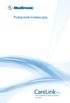 Podręcznik instalacyjny OPROGRAMOWANIE DO ZARZĄDZANIA TERAPIĄ W CUKRZYCY 2010, Medtronic MiniMed, Inc. Wszelkie prawa zastrzeżone. Paradigm, Paradigm Link i CareLink są zastrzeżonymi znakami towarowymi
Podręcznik instalacyjny OPROGRAMOWANIE DO ZARZĄDZANIA TERAPIĄ W CUKRZYCY 2010, Medtronic MiniMed, Inc. Wszelkie prawa zastrzeżone. Paradigm, Paradigm Link i CareLink są zastrzeżonymi znakami towarowymi
Diagnoza Szkolna Pearsona. Instrukcja obsługi
 Diagnoza Szkolna Pearsona Instrukcja obsługi 1. Logowanie Aby skorzystać z systemu Diagnoza Szkolna Pearsona należy najpierw wejść na stronę diagnoza.pearson.pl i wybrać przycisk Logowanie. Następnie należy
Diagnoza Szkolna Pearsona Instrukcja obsługi 1. Logowanie Aby skorzystać z systemu Diagnoza Szkolna Pearsona należy najpierw wejść na stronę diagnoza.pearson.pl i wybrać przycisk Logowanie. Następnie należy
NWD-210N Bezprzewodowy adapter USB 802.11n
 NWD-210N Bezprzewodowy adapter USB 802.11n Skrócona instrukcja obsługi Wersja 1.00 11/2007 Edycja 1 Copyright 2006. Wszelkie prawa zastrzeżone. Przegląd NWD210N to adapter sieciowy USB do komputerów osobistych.
NWD-210N Bezprzewodowy adapter USB 802.11n Skrócona instrukcja obsługi Wersja 1.00 11/2007 Edycja 1 Copyright 2006. Wszelkie prawa zastrzeżone. Przegląd NWD210N to adapter sieciowy USB do komputerów osobistych.
Do korzystania ze strony elektronicznej rekrutacji zalecamy następujące wersje przeglądarek internetowych:
 Nabór CKU Przeglądanie oferty i rejestracja kandydata Informacje ogólne Do korzystania ze strony elektronicznej rekrutacji zalecamy następujące wersje przeglądarek internetowych: Internet Explorer wersja
Nabór CKU Przeglądanie oferty i rejestracja kandydata Informacje ogólne Do korzystania ze strony elektronicznej rekrutacji zalecamy następujące wersje przeglądarek internetowych: Internet Explorer wersja
KSS Patron Zawody Instrukcja instalacji i obsługi programu do rejestracji na zawodach sportowych stowarzyszenia KSS Patron.
 KSS Patron Zawody Instrukcja instalacji i obsługi programu do rejestracji na zawodach sportowych stowarzyszenia KSS Patron. 1. Wprowadzenie Program KSS Patron Zawody został stworzony celem ułatwienia rejestracji
KSS Patron Zawody Instrukcja instalacji i obsługi programu do rejestracji na zawodach sportowych stowarzyszenia KSS Patron. 1. Wprowadzenie Program KSS Patron Zawody został stworzony celem ułatwienia rejestracji
INSTRUKCJA UŻYTKOWNIKA
 INSTRUKCJA UŻYTKOWNIKA DLA FIRM SZKOLENIOWYCH JAK KORZYSTAĆ Z MODUŁU FIRMY SZKOLENIOWEJ narzędzia informatycznego opracowanego w ramach projektu Czas zawodowców wielkopolskie kształcenie zawodowe Wielkopolski
INSTRUKCJA UŻYTKOWNIKA DLA FIRM SZKOLENIOWYCH JAK KORZYSTAĆ Z MODUŁU FIRMY SZKOLENIOWEJ narzędzia informatycznego opracowanego w ramach projektu Czas zawodowców wielkopolskie kształcenie zawodowe Wielkopolski
Instrukcja ustawienia autorespondera (odpowiedzi automatycznych) dla pracowników posiadających konto pocztowe Microsoft Outlook Exchange
 Instrukcja ustawienia autorespondera (odpowiedzi automatycznych) dla pracowników posiadających konto pocztowe Microsoft Outlook Exchange UWAGA! Osoby nie posiadające konta pocztowego Microsoft Outlook
Instrukcja ustawienia autorespondera (odpowiedzi automatycznych) dla pracowników posiadających konto pocztowe Microsoft Outlook Exchange UWAGA! Osoby nie posiadające konta pocztowego Microsoft Outlook
Instrukcja instalacji systemu. CardioScan 10, 11 i 12
 Instrukcja instalacji systemu CardioScan 10, 11 i 12 w wersji 76a/77a (pliki pobrane ze strony: http://www.oxford.com.pl/pobieranie/) Grudzień 2014 Strona 2 Instrukcja instalacji systemu CardioScan 10,
Instrukcja instalacji systemu CardioScan 10, 11 i 12 w wersji 76a/77a (pliki pobrane ze strony: http://www.oxford.com.pl/pobieranie/) Grudzień 2014 Strona 2 Instrukcja instalacji systemu CardioScan 10,
Symfonia Start Handel. Rejestracja i aktywacja
 Symfonia Start Handel Rejestracja i aktywacja Wersja 2014 Rejestracja i aktywacja programu Po zainstalowaniu, normalna praca z programem jest możliwa tylko przez ograniczony (60 dni) okres czasu. Program
Symfonia Start Handel Rejestracja i aktywacja Wersja 2014 Rejestracja i aktywacja programu Po zainstalowaniu, normalna praca z programem jest możliwa tylko przez ograniczony (60 dni) okres czasu. Program
Spis treści. 1. Wstęp 2. Rejestracja 3. Logowanie 4. Moje konto 5. Program poleconych 6. Narzędzia Wydawcy 7. Zakończenie
 1. Wstęp 2. Rejestracja 3. Logowanie 4. Moje konto 5. Program poleconych 6. Narzędzia Wydawcy 7. Zakończenie Spis treści 1. Wstęp Adlove to nowoczesna i bezpłatna usługa skracania adresów URL. Możesz zarabiać
1. Wstęp 2. Rejestracja 3. Logowanie 4. Moje konto 5. Program poleconych 6. Narzędzia Wydawcy 7. Zakończenie Spis treści 1. Wstęp Adlove to nowoczesna i bezpłatna usługa skracania adresów URL. Możesz zarabiać
Internetowy serwis Era mail Aplikacja sieci Web
 Internetowy serwis Era mail Aplikacja sieci Web (www.login.eramail.pl) INSTRUKCJA OBSŁUGI Spis treści Internetowy serwis Era mail dostępny przez komputer z podłączeniem do Internetu (aplikacja sieci Web)
Internetowy serwis Era mail Aplikacja sieci Web (www.login.eramail.pl) INSTRUKCJA OBSŁUGI Spis treści Internetowy serwis Era mail dostępny przez komputer z podłączeniem do Internetu (aplikacja sieci Web)
Opis aktualizacji programu Kancelaria Komornika
 Opis aktualizacji programu Kancelaria Komornika ZUS-EKS Currenda sp. z o.o.; 30-348 K rakó w, ul. B o b rz y ńs ki e g o 3 9 b / 1 7 t el. (12) 3 5 8-01-3 1, (12) 359-78-98 f a x (1 2 ) 358-01-01 w. 6
Opis aktualizacji programu Kancelaria Komornika ZUS-EKS Currenda sp. z o.o.; 30-348 K rakó w, ul. B o b rz y ńs ki e g o 3 9 b / 1 7 t el. (12) 3 5 8-01-3 1, (12) 359-78-98 f a x (1 2 ) 358-01-01 w. 6
Instalacja i obsługa aplikacji MAC Diagnoza EP w celu wykonania Diagnozy rozszerzonej
 Instalacja i obsługa aplikacji MAC Diagnoza EP w celu wykonania Diagnozy rozszerzonej Uruchom plik setup.exe Pojawi się okno instalacji programu MAC Diagnoza EP. Wybierz przycisk AKCEPTUJĘ. Następnie zainstaluj
Instalacja i obsługa aplikacji MAC Diagnoza EP w celu wykonania Diagnozy rozszerzonej Uruchom plik setup.exe Pojawi się okno instalacji programu MAC Diagnoza EP. Wybierz przycisk AKCEPTUJĘ. Następnie zainstaluj
INSTRUKCJA OBSŁUGI KATALOGU NA CD KROK PO KROKU. v. 1.00. Copyright Gardinery Sp. z o.o.
 INSTRUKCJA OBSŁUGI KATALOGU NA CD KROK PO KROKU v. 1.00 SCHEMAT REALIZACJI ZAMÓWIENIA KROK PO KROKU KROK 1 Uruchomienie katalogu KROK 2 Przeglądanie oferty KROK 3a Wyszukiwanie wg zawartości KROK 3b Wyszukiwanie
INSTRUKCJA OBSŁUGI KATALOGU NA CD KROK PO KROKU v. 1.00 SCHEMAT REALIZACJI ZAMÓWIENIA KROK PO KROKU KROK 1 Uruchomienie katalogu KROK 2 Przeglądanie oferty KROK 3a Wyszukiwanie wg zawartości KROK 3b Wyszukiwanie
Instrukcja użytkowania oprogramowania SZOB PRO
 Instrukcja użytkowania oprogramowania SZOB PRO wersja 2.0/15 Spis treści: 1. Instalacja oprogramowania... 3 2. Uruchomienie oprogramowania... 3 3. Dostępne opcje aplikacji... 4 3.1. Lokalizacje... 4 3.2.
Instrukcja użytkowania oprogramowania SZOB PRO wersja 2.0/15 Spis treści: 1. Instalacja oprogramowania... 3 2. Uruchomienie oprogramowania... 3 3. Dostępne opcje aplikacji... 4 3.1. Lokalizacje... 4 3.2.
Instrukcja konfiguracji funkcji skanowania
 Instrukcja konfiguracji funkcji skanowania WorkCentre M123/M128 WorkCentre Pro 123/128 701P42171_PL 2004. Wszystkie prawa zastrzeżone. Rozpowszechnianie bez zezwolenia przedstawionych materiałów i informacji
Instrukcja konfiguracji funkcji skanowania WorkCentre M123/M128 WorkCentre Pro 123/128 701P42171_PL 2004. Wszystkie prawa zastrzeżone. Rozpowszechnianie bez zezwolenia przedstawionych materiałów i informacji
INSTRUKCJA UŻYTKOWNIKA GENERATORA WNIOSKÓW O DOFINANSOWANIE DLA WNIOSKODAWCÓW
 INSTRUKCJA UŻYTKOWNIKA GENERATORA WNIOSKÓW O DOFINANSOWANIE DLA WNIOSKODAWCÓW Historia zmian dokumentu Nr wersji Data wersji Komentarz/Uwagi/Zakres zmian 1.0 2015-11-19 Utworzenie dokumentu 1 Spis treści
INSTRUKCJA UŻYTKOWNIKA GENERATORA WNIOSKÓW O DOFINANSOWANIE DLA WNIOSKODAWCÓW Historia zmian dokumentu Nr wersji Data wersji Komentarz/Uwagi/Zakres zmian 1.0 2015-11-19 Utworzenie dokumentu 1 Spis treści
Spis treści... 2... 4... 7... 8... 10
 Spis treści... 2... 4... 7... 8... 10 Czasem, aby zainstalować najnowszą wersję programu Bitdefender należy odinstalować jego poprzednią wersję. Instalacja najnowszej wersji jest zawsze wskazana nowsze
Spis treści... 2... 4... 7... 8... 10 Czasem, aby zainstalować najnowszą wersję programu Bitdefender należy odinstalować jego poprzednią wersję. Instalacja najnowszej wersji jest zawsze wskazana nowsze
Sage Symfonia e-dokumenty. Instalacja programu
 Sage Symfonia e-dokumenty Instalacja programu Wersja 2015 Producent: Sage sp. z o.o. tel. 22 455 56 00 www.sage.com.pl Windows jest znakiem towarowym firmy Microsoft Corporation. Microsoft SQL Server jest
Sage Symfonia e-dokumenty Instalacja programu Wersja 2015 Producent: Sage sp. z o.o. tel. 22 455 56 00 www.sage.com.pl Windows jest znakiem towarowym firmy Microsoft Corporation. Microsoft SQL Server jest
Symfonia Start e-dokumenty
 Symfonia Start e-dokumenty Instalacja programu Wersja 2014 Instalacja programu Instalacja programu możliwa jest z zakupionej płyty instalacyjnej lub z wykorzystaniem plików pobranych ze strony Sage. Aby
Symfonia Start e-dokumenty Instalacja programu Wersja 2014 Instalacja programu Instalacja programu możliwa jest z zakupionej płyty instalacyjnej lub z wykorzystaniem plików pobranych ze strony Sage. Aby
Przed przystąpieniem do instalacji certyfikatów należy zweryfikować czy są spełnione poniższe wymagania systemowe.
 INSTRUKCJA INSTALACJI CERTYFIKATU INTERNETOWEGO (U2A) Działania wymagane wskazano w punktach I.1 - I.4 Działania opcjonalne (zalecane) w punktach I.5-I.6. I.1. Wymagania systemowe Przed przystąpieniem
INSTRUKCJA INSTALACJI CERTYFIKATU INTERNETOWEGO (U2A) Działania wymagane wskazano w punktach I.1 - I.4 Działania opcjonalne (zalecane) w punktach I.5-I.6. I.1. Wymagania systemowe Przed przystąpieniem
Aplikacja do podpisu cyfrowego npodpis
 ABS Bank Spółdzielczy Aplikacja do podpisu cyfrowego npodpis (instrukcja użytkownika) Wersja 1.0 http://www.absbank.pl 1. Aplikacja do podpisu cyfrowego - npodpis Słownik pojęć: Aplikacja do podpisu cyfrowego
ABS Bank Spółdzielczy Aplikacja do podpisu cyfrowego npodpis (instrukcja użytkownika) Wersja 1.0 http://www.absbank.pl 1. Aplikacja do podpisu cyfrowego - npodpis Słownik pojęć: Aplikacja do podpisu cyfrowego
INSTRUKCJA OBSŁUGI ELEKTRONICZNEGO SYSTEMU WYSTAWIANIA WYCIĄGÓW ZE ŚWIADECTWA HOMOLOGACJI
 Strona1 INSTRUKCJA OBSŁUGI ELEKTRONICZNEGO SYSTEMU WYSTAWIANIA WYCIĄGÓW ZE ŚWIADECTWA HOMOLOGACJI 1. PRZEDMIOT I ZAKRES Przedmiotem instrukcji jest tryb postępowania podczas obsługi aplikacji e-homologacje.
Strona1 INSTRUKCJA OBSŁUGI ELEKTRONICZNEGO SYSTEMU WYSTAWIANIA WYCIĄGÓW ZE ŚWIADECTWA HOMOLOGACJI 1. PRZEDMIOT I ZAKRES Przedmiotem instrukcji jest tryb postępowania podczas obsługi aplikacji e-homologacje.
PODRĘCZNIK OBSŁUGI BUSINESSNET
 PODRĘCZNIK OBSŁUGI BUSINESSNET. LOGOWANIE. AUTORYZACJA ZLECENIA. NOWY KLUCZ. PRZELEWY 5. ZLECENIA STAŁE 6. MODUŁ PRAWNY 7. DOSTĘP DO DEALINGNET 8. CERTYFIKAT KWALIFIKOWANY JAK ZALOGOWAĆ SIĘ DO BUSINESSNET
PODRĘCZNIK OBSŁUGI BUSINESSNET. LOGOWANIE. AUTORYZACJA ZLECENIA. NOWY KLUCZ. PRZELEWY 5. ZLECENIA STAŁE 6. MODUŁ PRAWNY 7. DOSTĘP DO DEALINGNET 8. CERTYFIKAT KWALIFIKOWANY JAK ZALOGOWAĆ SIĘ DO BUSINESSNET
Symfonia Faktura. Rejestracja i aktywacja. Wersja 2013
 Symfonia Faktura Rejestracja i aktywacja Wersja 2013 Windows jest znakiem towarowym firmy Microsoft Corporation. Adobe, Acrobat, Acrobat Reader, Acrobat Distiller są zastrzeżonymi znakami towarowymi firmy
Symfonia Faktura Rejestracja i aktywacja Wersja 2013 Windows jest znakiem towarowym firmy Microsoft Corporation. Adobe, Acrobat, Acrobat Reader, Acrobat Distiller są zastrzeżonymi znakami towarowymi firmy
Instrukcja pobrania i instalacji wersji testowej Invest for Excel
 Instrukcja pobrania i instalacji wersji testowej Invest for Excel Drogi Użytkowniku! Dziękujemy za zainteresowanie. Zapraszamy do pobrania i instalacji wersji testowej Invest for Excel. Proces składa się
Instrukcja pobrania i instalacji wersji testowej Invest for Excel Drogi Użytkowniku! Dziękujemy za zainteresowanie. Zapraszamy do pobrania i instalacji wersji testowej Invest for Excel. Proces składa się
https://lsi.ncbr.gov.pl
 Instrukcja składania wniosku o dofinansowanie w systemie informatycznym IP na potrzeby konkursu nr 2/1.1.2/2015 INFORMACJE OGÓLNE 1. Wnioski o dofinansowanie projektu w ramach konkursu nr 2/1.1.2/2015
Instrukcja składania wniosku o dofinansowanie w systemie informatycznym IP na potrzeby konkursu nr 2/1.1.2/2015 INFORMACJE OGÓLNE 1. Wnioski o dofinansowanie projektu w ramach konkursu nr 2/1.1.2/2015
Microsoft Office 365
 44-330 Jastrzębie-Zdrój, ul. Armii Krajowej 56 Tel. 32 476 2345, Fax: 32 476 1185 e-mail: firma@advicom.pl Instrukcja instalacji w domu UWAGA! Microsoft Office 365 Uprzejmie informujemy, że prawo do korzystania
44-330 Jastrzębie-Zdrój, ul. Armii Krajowej 56 Tel. 32 476 2345, Fax: 32 476 1185 e-mail: firma@advicom.pl Instrukcja instalacji w domu UWAGA! Microsoft Office 365 Uprzejmie informujemy, że prawo do korzystania
Podręcznik użytkownika
 Podręcznik użytkownika Promocja wykorzystania biogazu w regionach Europy www.biogasaccepted.eu Studienzentrum für internationale Analysen 4553 Schlierbach/ Österreich Manual - Page 1/13 Contents Contents...2
Podręcznik użytkownika Promocja wykorzystania biogazu w regionach Europy www.biogasaccepted.eu Studienzentrum für internationale Analysen 4553 Schlierbach/ Österreich Manual - Page 1/13 Contents Contents...2
Instrukcja instalacji modemu Huawei E220 dla systemu operacyjnego Mac OS X
 Instrukcja instalacji modemu Huawei E220 dla systemu operacyjnego Mac OS X Instrukcja Instalacji i konfiguracji Modemu Huawei E220 z komputerami MacBook i MacBook Pro. Ver 1.1 Spis Treści I. Instalacja
Instrukcja instalacji modemu Huawei E220 dla systemu operacyjnego Mac OS X Instrukcja Instalacji i konfiguracji Modemu Huawei E220 z komputerami MacBook i MacBook Pro. Ver 1.1 Spis Treści I. Instalacja
Certyfikat Certum Basic ID. Instrukcja dla użytkowników Windows Vista. wersja 1.3 UNIZETO TECHNOLOGIES SA
 Certyfikat Certum Basic ID Instrukcja dla użytkowników Windows Vista wersja 1.3 Spis treści 1. INSTALACJA CERTYFIKATU... 3 1.1. KLUCZ ZAPISANY BEZPOŚREDNIO DO PRZEGLĄDARKI (NA TYM KOMPUTERZE),... 3 1.2.
Certyfikat Certum Basic ID Instrukcja dla użytkowników Windows Vista wersja 1.3 Spis treści 1. INSTALACJA CERTYFIKATU... 3 1.1. KLUCZ ZAPISANY BEZPOŚREDNIO DO PRZEGLĄDARKI (NA TYM KOMPUTERZE),... 3 1.2.
Instrukcja dla ucznia
 Instrukcja dla ucznia Zalecane przeglądarki Rejestracja Aktywacja dostępu Widok główny Zawartość zeszytu ćwiczeń Wybór ćwiczenia Wysyłanie rozwiązań Twoje wyniki Oznaczenia ukończonych i rozpoczętych ćwiczeń
Instrukcja dla ucznia Zalecane przeglądarki Rejestracja Aktywacja dostępu Widok główny Zawartość zeszytu ćwiczeń Wybór ćwiczenia Wysyłanie rozwiązań Twoje wyniki Oznaczenia ukończonych i rozpoczętych ćwiczeń
Instrukcja dla użytkowników Windows Vista Certyfikat Certum Basic ID
 Instrukcja dla użytkowników Windows Vista Certyfikat Certum Basic ID wersja 1.3 Spis treści 1. INSTALACJA CERTYFIKATU... 3 1.1. KLUCZ ZAPISANY BEZPOŚREDNIO DO PRZEGLĄDARKI (NA TYM KOMPUTERZE),... 3 1.2.
Instrukcja dla użytkowników Windows Vista Certyfikat Certum Basic ID wersja 1.3 Spis treści 1. INSTALACJA CERTYFIKATU... 3 1.1. KLUCZ ZAPISANY BEZPOŚREDNIO DO PRZEGLĄDARKI (NA TYM KOMPUTERZE),... 3 1.2.
Program Uczenie się przez całe życie Erasmus. Kurs intensywny w roku akademickim 2012/2013. Instrukcja do wniosku ERA_IP_2012
 Program Uczenie się przez całe życie Erasmus Kurs intensywny w roku akademickim 2012/2013 Instrukcja do wniosku ERA_IP_2012 Przed rozpoczęciem wypełniana wniosku o dofinansowanie projektu typu kurs intensywny
Program Uczenie się przez całe życie Erasmus Kurs intensywny w roku akademickim 2012/2013 Instrukcja do wniosku ERA_IP_2012 Przed rozpoczęciem wypełniana wniosku o dofinansowanie projektu typu kurs intensywny
Ewidencja Opłat za Korzystanie ze Środowiska
 Ewidencja Opłat za Korzystanie ze Środowiska Instrukcja obsługi 1 Spis treści 1. Logowanie do systemu 2. Ustawienia 2.1.Ustawienia firmy 2.2.Instalacje a) Zarządzanie instalacjami b) Pozwolenia c) Urządzenia/Procesy
Ewidencja Opłat za Korzystanie ze Środowiska Instrukcja obsługi 1 Spis treści 1. Logowanie do systemu 2. Ustawienia 2.1.Ustawienia firmy 2.2.Instalacje a) Zarządzanie instalacjami b) Pozwolenia c) Urządzenia/Procesy
Instrukcja wypełniania formularza Ankieta Trwałości
 Instrukcja wypełniania formularza Ankieta Trwałości 1. Logowanie Ankieta dostępna jest jako formularz w systemie SEZAM, z którego wysyłane były wnioski: aplikacyjny oraz o płatność. Należy zalogować się
Instrukcja wypełniania formularza Ankieta Trwałości 1. Logowanie Ankieta dostępna jest jako formularz w systemie SEZAM, z którego wysyłane były wnioski: aplikacyjny oraz o płatność. Należy zalogować się
Obsługa kalendarza wizyt w serwisie elekarze. Podręcznik użytkownika
 Obsługa kalendarza wizyt w serwisie elekarze Podręcznik użytkownika Informacje ogólne... 3 Cennik usług... 4 1. Ustawianie cennika w Strefie Lekarza... 4 a) Kolumna specjalizacja... 4 b) Kolumna nazwa
Obsługa kalendarza wizyt w serwisie elekarze Podręcznik użytkownika Informacje ogólne... 3 Cennik usług... 4 1. Ustawianie cennika w Strefie Lekarza... 4 a) Kolumna specjalizacja... 4 b) Kolumna nazwa
Podręcznik użytkownika
 Podręcznik użytkownika Moduł kliencki Kodak Asset Management Software Stan i ustawienia zasobów... 1 Menu Stan zasobów... 2 Menu Ustawienia zasobów... 3 Obsługa alertów... 7 Komunikaty zarządzania zasobami...
Podręcznik użytkownika Moduł kliencki Kodak Asset Management Software Stan i ustawienia zasobów... 1 Menu Stan zasobów... 2 Menu Ustawienia zasobów... 3 Obsługa alertów... 7 Komunikaty zarządzania zasobami...
Przewodnik Google Cloud Print
 Przewodnik Google Cloud Print Wersja A POL Definicje oznaczeń W tym podręczniku użytkownika zastosowano następujący styl uwag: Uwagi informują o tym, jak należy reagować w danej sytuacji, lub zawierają
Przewodnik Google Cloud Print Wersja A POL Definicje oznaczeń W tym podręczniku użytkownika zastosowano następujący styl uwag: Uwagi informują o tym, jak należy reagować w danej sytuacji, lub zawierają
DHL EXPRESS. 1 DHL IntraShip Przewodnik
 DHL EXPRESS 1 DHL IntraShip Przewodnik LOGOWANIE Użyj swojej nazwy użytkownika i hasła, aby zalogować się do DHL IntraShip na stronie https://www.intrashipeu.dhl.com (lub skorzystaj z lokalnego adresu
DHL EXPRESS 1 DHL IntraShip Przewodnik LOGOWANIE Użyj swojej nazwy użytkownika i hasła, aby zalogować się do DHL IntraShip na stronie https://www.intrashipeu.dhl.com (lub skorzystaj z lokalnego adresu
Opcje raportów. łatwe i czytelne raportowanie
 Rejestracja czasu pracy bez odpowiedniego i łatwego w obsłudze procesu raportowania zapisanych godzin jest niepraktyczna. Naszym celem było stworzenie kompleksowego i funkcjonalnego systemu, dzięki któremu
Rejestracja czasu pracy bez odpowiedniego i łatwego w obsłudze procesu raportowania zapisanych godzin jest niepraktyczna. Naszym celem było stworzenie kompleksowego i funkcjonalnego systemu, dzięki któremu
Jak zarejestrować placówkę?
 Jak zarejestrować placówkę? Krok 1. Wejdź na stronę oczamimlodych.pl i kliknij w przycisk ZAREJESTRUJ SIĘ. 2 Wyświetli się formularz rejestracyjny. Przed wypełnieniem przeczytaj uważnie regulamin konkursu.
Jak zarejestrować placówkę? Krok 1. Wejdź na stronę oczamimlodych.pl i kliknij w przycisk ZAREJESTRUJ SIĘ. 2 Wyświetli się formularz rejestracyjny. Przed wypełnieniem przeczytaj uważnie regulamin konkursu.
Do korzystania ze strony elektronicznej rekrutacji zalecamy następujące wersje przeglądarek internetowych:
 Nabór CKU Przeglądanie oferty i rejestracja kandydata Informacje ogólne Do korzystania ze strony elektronicznej rekrutacji zalecamy następujące wersje przeglądarek internetowych: Internet Explorer wersja
Nabór CKU Przeglądanie oferty i rejestracja kandydata Informacje ogólne Do korzystania ze strony elektronicznej rekrutacji zalecamy następujące wersje przeglądarek internetowych: Internet Explorer wersja
Obsługa kalendarza wizyt w serwisie elekarze. Podręcznik użytkownika
 Obsługa kalendarza wizyt w serwisie elekarze Podręcznik użytkownika Informacje ogólne... 3 Cennik usług... 4 1. Ustawianie cennika w Strefie Lekarza... 4 a) Kolumna specjalizacja... 4 b) Kolumna nazwa
Obsługa kalendarza wizyt w serwisie elekarze Podręcznik użytkownika Informacje ogólne... 3 Cennik usług... 4 1. Ustawianie cennika w Strefie Lekarza... 4 a) Kolumna specjalizacja... 4 b) Kolumna nazwa
Instrukcja użytkowania
 ASPEL S.A. PL 32-080 Zabierzów, os. H. Sienkiewicza 33 tel. +48 12 285 22 22, fax +48 12 285 30 30 www.aspel.com.pl Instrukcja użytkowania Konfiguracja bezprzewodowej komunikacji rejestratora AsPEKT 703
ASPEL S.A. PL 32-080 Zabierzów, os. H. Sienkiewicza 33 tel. +48 12 285 22 22, fax +48 12 285 30 30 www.aspel.com.pl Instrukcja użytkowania Konfiguracja bezprzewodowej komunikacji rejestratora AsPEKT 703
